excel表格中怎样选择打印区域只打印一部分 excel表格中选择打印区域只打印一部分的方法
时间:2017-07-04 来源:互联网 浏览量:
今天给大家带来excel表格中怎样选择打印区域只打印一部分,excel表格中选择打印区域只打印一部分的方法,让您轻松解决问题。
打开一个表格,一张纸容不下内容,只想打印其中的一部分,要怎么设置,接下来一起学习下看如何设置具体方法如下:
1打开文件,用鼠标选择要打印区域
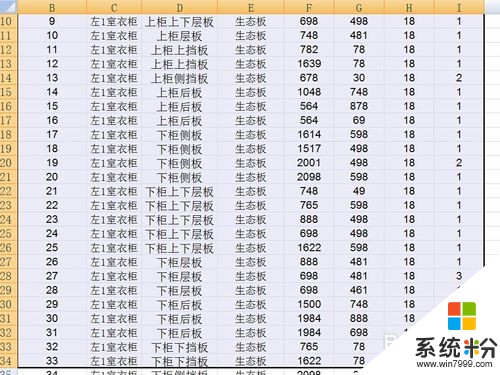 2
2点击菜单栏的页面设置栏,选择其中的打印区域
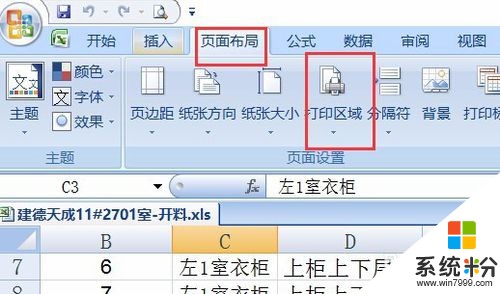 3
3会有下拉栏,选择设置打印区域
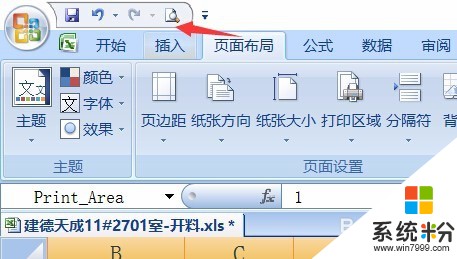 4
4设置好的区域边上会出现粗的虚线
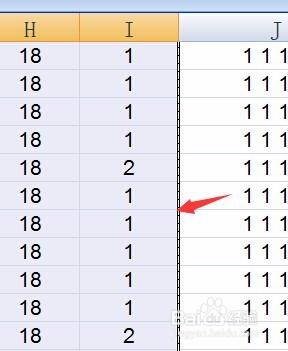 5
5点击菜单最上面的预览按钮,预览一下效果
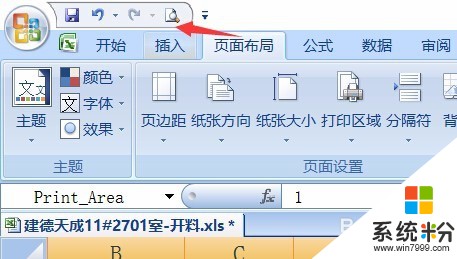 6
6如果效果满意可以直接点击打印,页面方向不对可以选择页面设置
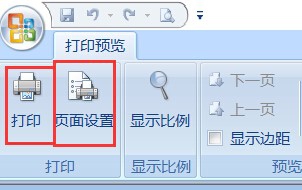 7
7选择纸张方向,页边距等等,点确定,预览效果满意就可以直接打印
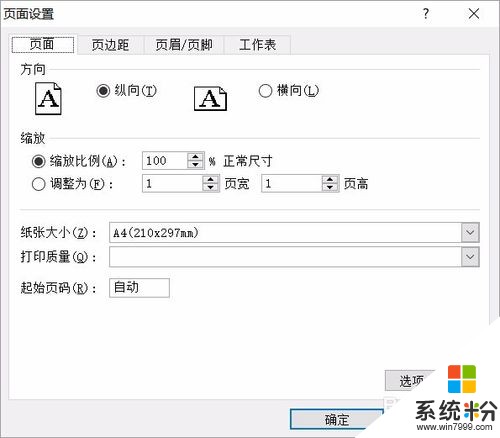 8
8区域不对就点关闭预览,返回重新设置打印区域
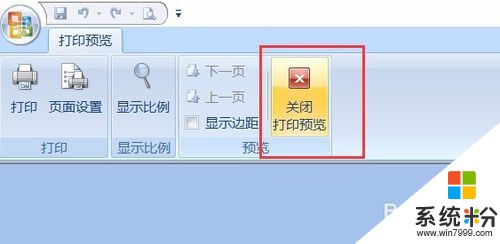
以上就是excel表格中怎样选择打印区域只打印一部分,excel表格中选择打印区域只打印一部分的方法教程,希望本文中能帮您解决问题。
我要分享:
相关教程
- ·excel选择打印区域的方法有哪些 excel如何选择打印区域
- ·excel电子表格打印区域设置的图文教程 excel电子表格打印区域设置的详细教程
- ·excel 打印设置 Excel如何设置打印区域范围
- ·打印文件时怎样选择双面横向打印文档 打印文件时选择双面横向打印文档的方法
- ·只打印偶数页怎么设置 Word文档如何选择打印偶数页
- ·excel表格选择项怎么设置 Excel表格中选择项的自定义设置
- ·戴尔笔记本怎么设置启动项 Dell电脑如何在Bios中设置启动项
- ·xls日期格式修改 Excel表格中日期格式修改教程
- ·苹果13电源键怎么设置关机 苹果13电源键关机步骤
- ·word表格内自动换行 Word文档表格单元格自动换行设置方法
电脑软件热门教程
- 1 苹果5S手机怎样自拆换电池? 苹果5S手机自拆换电池的方法?
- 2 怎样解决MW300RE无线扩展器掉线 解决MW300RE无线扩展器掉线的方法
- 3 电脑怎么切桌面的快捷键 Excel定位可见单元格快捷键是什么
- 4苹果ios7如何开启虚拟HOME键? 苹果ios7开启虚拟HOME键的方法
- 5水星MW150US无线网卡开启随身wifi功能的步骤 水星MW150US无线网卡如何开启随身wifi功能
- 6win7系统通过ping命令测试网速的技巧
- 7如何为磁盘添加右键上锁菜单功能 为磁盘添加右键上锁菜单功能方法
- 8笔记本屏幕突然变暗怎么解决? 笔记本屏幕突然变暗怎么处理?
- 9怎么解决 电脑打不开exe文件 电脑打不开exe文件的解决方法
- 10怎样给电脑设置开机密码?
